Wprowadzanie danych dotyczących harmonogramu wydarzenia, oraz prelegentów zostało przez nas przebudowane, żeby ułatwić nie tylko jednorazowe zaciągnięcie tych informacji do systemu ale także uprościć ich aktualizację.
Dodaj do wydarzenia moduły Agenda i Prelegenci. Jeśli planujesz korzystać z kilku modułów tego typu, to dodaj od razu kilka. Następnie, na liście modułów wydarzenia wybierz trzy kropki i przejdź do edycji nazwy. Wprowadź nowe nazwy dla modułów, żeby łatwiej decydować do których modułów wprowadzasz które treści.
Kliknij przycisk Importuj Sesje Agendy, aby zobaczyć bezpośrednią instrukcję dla następnego kroku.
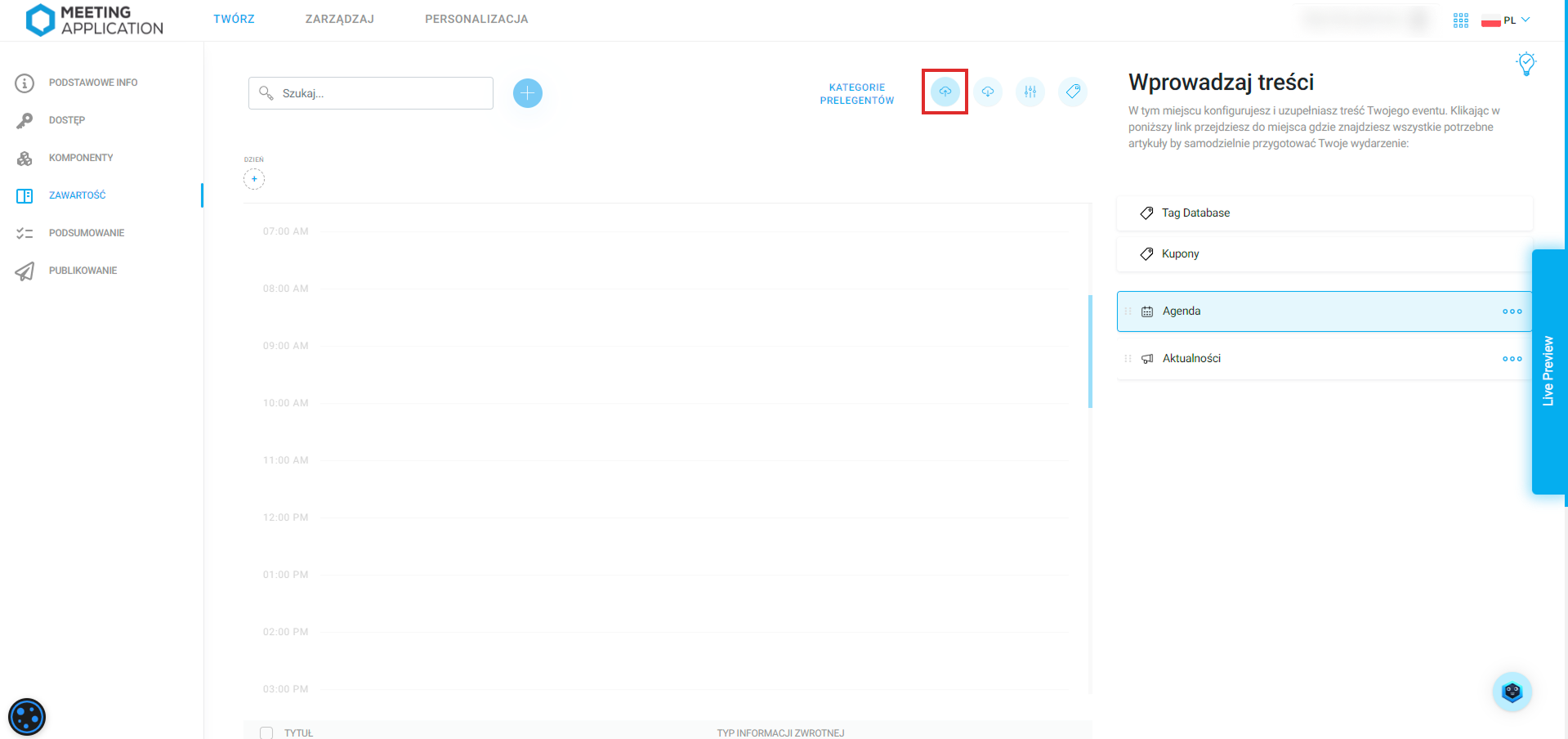
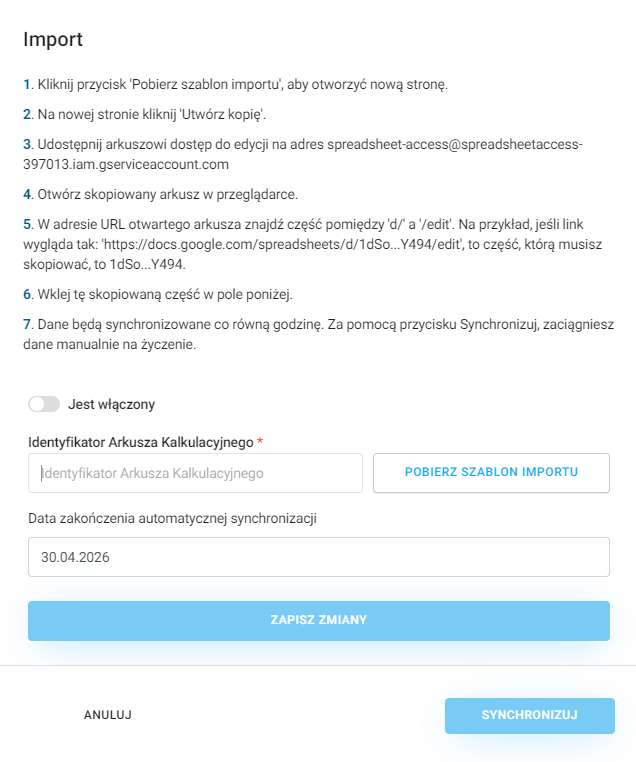
Na koniec kliknij przycisk Synchronizuj, aby natychmiastowo zaciągnąć dane z pliku do systemu. Dane z arkusza aktualizują się automatycznie co godzinę ale zawsze możesz wymusić manualną aktualizację za pomocą przycisku Synchronizuj.
Wyszarzone pola nie podlegają edycji. Będą się w nich automatycznie pojawiać powiązane wartości lub komunikaty systemowe odnośnie stanu integracji.
Każda strona arkusza ma zaznaczone kolorem niebieskim kolumny, które są niezbędne do uzupełnienia, aby móc z niego skorzystać.
Arkusz składa się z wielu stron, dzięki którym możesz wprowadzić dane dot. sesji agendy, prelegentów czy tłumaczeń od razu za jednym zamachem. Jednocześnie nie musisz korzystać ze wszystkich z nich ale miej na uwadze, że niektóre są miedzy sobą mocno powiązane.
Ta sekcja służy do zdefiniowania grup uczestników, dla których dystrybuowane są treści. Dodaj grupy w tym miejscu, żeby móc z nich korzystać w następnych stronach.
Jeśli takie rozróżnianie nie jest potrzebne na wydarzeniu, to pomiń tę sekcję, a wszystkie sesje będą domyślnie generowane z dostępem dla wszystkich osób (ALL USERS).
Główna strona arkusza aktualizacji agendy. To tu wprowadzasz większość danych dot. sesji agendy.
session_id - unikalny numer identyfikacyjny sesji w wydarzeniu (wspólna pula dla wszystkich modułów agendy w wydarzeniu). Wprowadzaj tu kolejne numery np. 1,2,3… . Numery nie powinny się powtarzać nawet wtedy, gdy importujesz sesje do kilku różnych modułów agendy.
agenda_component_id - sekcja na wybór modułu agendy, do którego ma być zaimportowana sesja w tym wierszu. Nie wpisuj nazwy modułu ręcznie, tylko wybierz pole, a następnie kliknij Data Picker na górnym pasku nawigacyjnym. Wybierz kategorię Components, a następnie kliknij jeden z utworzonych wcześniej modułów agendy. Jeśli nie widzisz żadnego modułu agendy, to zajrzyj do strony arkusza o nazwie Components(ReadOnly). Jeśli tam go nie ma, to przejdź do panelu zarządzania, wybierz import agendy i przyciśnij Synchronizuj.
session_name - wprowadź nazwę sesji
description - wprowadź opis sesji
day - podaj dzień, w któym zostanie utworzona sesja, w formacie: RRRR-MM-DD, np. 2024-04-30
start_time - podaj dzień i godzinę rozpoczęcia sesji, w formacie: RRRR-MM-DD gg:mm:ss, np. 2024-04-30 14:30:00
end_time - podaj dzień i godzinę zakończenia sesji, w formacie: RRRR-MM-DD gg:mm:ss, np. 2024-04-30 15:30:00
place - najpierw przejdź do zakładki AgendaPlaces i wpisz tam możliwe lokalizacje sesji, np.: Aula, Sala Madryt, które będą dzięki temu pojawią się na stronie Agenda, do wyboru.
path - najpierw przejdź do zakładki AgendaPaths i wpisz tam możliwe typy sesji, np.: Warsztaty, Prezentacja, które będą dzięki temu pojawią się na stronie Agenda, do wyboru.
tags - pozostaw puste jeśli sesja ma być widoczna dla wszystkich. Jeśli jednak powinna być dostępna tylko dla osób z określoną grupą, to wskażesz ją (je) właśnie tutaj. Nie wpisuj nazwy grup ręcznie, tylko wybierz pole, a następnie kliknij Data Picker na górnym pasku nawigacyjnym. Wybierz kategorię Access Group Tags, a następnie kliknij jeden z tagów grupowych utworzonych na stronie UserGroupTags.
streaming_link - podaj link do indywidualnego streamingu sesji, zaczynając od “https://”
agenda_session_children_id - w tej kolumnie należy wpisać identyfikator sesji, odnosząc sie do wartości wstawionych do kolumny session_id, które mają zostać ujęte w sesji głównej. Sprawi to, że sesja główna “matka”, będzie w sobie zawierać dostęp do sesji podrzędnych “córki”. Wpisz wartość lub wybierz pole, a następnie kliknij Data Picker na górnym pasku nawigacyjnym. Wybierz kategorię Sessions, a następnie kliknij jedną z utworzonych sesji.
Wpisz tu możliwe lokalizacje dla sesji, np.: Aula, Sala Madryt, które będą dostępne do wyboru na stronie Agenda.
Wpisz tu możliwe typy sesji, np.: Warsztaty, Prezentacja, które będą dostępne do wyboru na stronie Agenda.
Ta strona pozwala na dodanie tłumaczeń dla dostępnych warstw językowych.
session_id - wybierz pole i wpisz id sesji wstawionej na stronie Agenda LUB kliknij Data Picker na górnym pasku nawigacyjnym. Wybierz kategorię Agenda sessions, a następnie kliknij jedną z sesji utworzonych na stronie Agenda.
language_code - wybierz dla której wartwy językowej chcesz dodać tłumaczenie. Niezbędne jest w pierwszej kolejności dodanie warstwy językowej w panelu zarządzania wydarzeniem, sekcja Podstawowe informacje. Następnie sprawdź czy nowy języ pojawił się w arkuszu , na stronie Locales(ReadOnly). Jeśli tam go nie ma, to przejdź do panelu zarządzania, wybierz import agendy i przyciśnij Synchronizuj.
session_name - podaj nazwę sesji, jaka ma sie wyświetlać w tym języku.
description - podaj opis sesji, który ma sie wyświetlać w tym języku.
Na tej stronie uzupełnisz dane prelegentów. Jeśli chcesz skorzystać z arkusza, aby automatycznie przypisywać ich do prowadzonych sesji agendy, to jest niezbędne, żeby byli oni dodani właśnie tutaj. Prelegenci, podobnie jak sesje agendy, dodani manualnie w panelu zarządzania nie pojawią się w tym pliku.
speaker_id - unikalny numer identyfikacyjny prelegenta w wydarzeniu (wspólna pula dla wszystkich modułów agendy w wydarzeniu). Wprowadzaj tu kolejne numery np. 1,2,3… . Numery nie powinny się powtarzać nawet wtedy, gdy importujesz prelegentów do kilku różnych modułów.
speakers_component_id - sekcja na wybór modułu prelegentów, do którego ma być zaimportowany profil w tym wierszu. Nie wpisuj nazwy modułu ręcznie, tylko wybierz pole, a następnie kliknij Data Picker na górnym pasku nawigacyjnym. Wybierz kategorię Components, a następnie kliknij jeden z utworzonych wcześniej modułów agendy. Jeśli nie widzisz odpowiedniego modułu, to zajrzyj do strony arkusza o nazwie Components(ReadOnly). Jeśli tam go nie ma, to przejdź do panelu zarządzania, wybierz import agendy i przyciśnij Synchronizuj.
first_name - imię prelegenta
last_name - nazwisko prelegenta
order - jeśli prelegenci mają być widoczni na liście w określonej kolejności, to za pomocą tej kolumny ustalasz ich pozycję na liście przez wpisanie: 1,2,3,... .
vip - użyj przycisku jeśli chcesz nadać prelegentowi status vip, który domyślnie jest wyłaczony. Status VIP spowoduje, że prelegent będzie wyświetlał się ponad listą pozostałych prelegentów.
position - stanoiwsko zajmowane przez prelegentat.
company - firma, z którą związany jest prelegent.
country - określenie kraju pochodzenia prelegenta. Wymagane jest korzystanie z określeń standardu ISO, co oznacza, że przykładowo zamiast pisać Polska, należy wpisać PL.
description - przestrzeń na opis preleegnta. Warto wylistować wyjątkowe dokonania lub rys biograficzny.
email - adres mailowy prelegenta. Domyślnie ta informacja jest ukryta, nawet gdy zostaje dodana. Jeśli chcesz ją udostępnić, to upewnij się, że prelegent się z tym zgadza, a następnie przejdź do manualnej edycji zaimportowanego profilu i przełącz guzik “pokaż publicznie”.
phone - numer telefonu prelegenta. Domyślnie ta informacja jest ukryta, (...) jak wyżej.
facebook, linkedin, twitter, youtube, instagram - tutaj dodaj linki do kanałów prelegenta na social mediach
photo_url - przygotuj kwadratowe zdjęcie prelegenta w formacie jpg lub png. Następnie umieść je na dowolnym dysku w chmurze i upewnij się, że dostęp do niego jest dla “wszystkich z linkiem”. Alternatywnie, możesz manualnie dodać zdjęcia po zaimportowaniu do systemu, a wtedy możesz skorzystać z naszego narzędzia do ich przycinania.
Ta strona pozwala na utworzenie połączenia prelegentów z sesjami, w których występują. Bardzo ważne jest, że można z tego skorzystać tylko dla prelegentów i sesji importowanych z tego pliku.
join_id - wprowadź unikalny numer identyfikacyjny połaczenia pomiędzy pojedynczym prelegentem i sesją.
session_id - sekcja na wybór sesji agendy, do której będzie dodany prelegent. Opiera się o id sesji wstawionych do strony Agenda. Wybierz pole i wpisz id sesji wstawionej na stronie Agenda LUB kliknij Data Picker na górnym pasku nawigacyjnym. Wybierz kategorię Agenda sessions, a następnie kliknij jedną z sesji utworzonych na stronie Agenda.
hint_session_title - automatycznie pokaże nazwę sesji agendy, do której zostanie przypięty prelegent.
speaker_category_id - wskaż unikalny numer identyfikacyjny kategorii, do której będzie przypisany prelegent występujący na tej sesji. Te kategorie utworzysz na stronie Speaker Categories.
hint_category_title - automatycznie pokaże wskazaną kategorię, do której zostanie dodany prelegent.
speaker_id - sekcja na wybór prelegenta, którego chcemy przypiąć do sesji. Opiera się o id prelegentów wstawionych do strony Speakers.
hint_speaker_last_name - automatycznie pokaże nazwisko prelegenta, który zostanie przypięty do danej sesji agendy.
speaker_order_in_category - ustal kolejność w jakiej prelegent pojawi się w danej kategorii na wskazanej sesji. Istotne wtedy, gdy dodajesz kilku prelegentów dla tej samej sesji i kategorii - do komórek wpisz odpowiednio 1, 2, 3 itd. Jeśli będzie tylko jeden, to wstaw “1”.
Ta strona pozwala na dodanie tłumaczeń dla dostępnych warstw językowych.
speaker_id - wybierz pole i wpisz id prelegenta ze strony Speakers. stronie Agenda LUB kliknij Data Picker na górnym pasku nawigacyjnym. Wybierz kategorię Speakers, a następnie kliknij prelegenta z listy utworzonych na stronie Speakers.
language_code - wybierz dla której warstwy językowej chcesz dodać tłumaczenie. Niezbędne jest w pierwszej kolejności dodanie warstwy językowej w panelu zarządzania wydarzeniem, sekcja Podstawowe informacje. Następnie sprawdź czy nowy język pojawił się w arkuszu , na stronie Locales(ReadOnly). Jeśli tam go nie ma, to przejdź do panelu zarządzania, wybierz import agendy i przyciśnij Synchronizuj.
position - podaj nazwę zajmowanego przez prelegenta stanowiska, jaka ma sie wyświetlać w tym języku.
description - podaj opis prelegenta, który ma sie wyświetlać w tym języku.
Ta strona pozwala na generowanie kategorii dla prelegentów. Kategoria jest niezbędna, żeby móc przypiąc prelegenta do sesji.
speaker_category_id - unikalny numer identyfikacyjny połączenia pomiędzy kategorią i modułem agendy.
agenda_component_id - sekcja na wybór modułu agendy, do którego ma być dodana ta kategoria. Nie wpisuj nazwy modułu ręcznie, tylko wybierz pole, a następnie kliknij Data Picker na górnym pasku nawigacyjnym. Wybierz kategorię Components, a następnie kliknij jeden z utworzonych wcześniej modułów agendy. Jeśli nie widzisz żadnego modułu agendy, to zajrzyj do strony arkusza o nazwie Components(ReadOnly). Jeśli tam go nie ma, to przejdź do panelu zarządzania, wybierz import agendy i przyciśnij Synchronizuj.
hint_component_name - automatycznie pokaże nazwę komponentu, do którego zostanie dodana zdefiniowana tutaj kategoria prelegentów.
category_name - podaj nazwę kategorii np. Prelegent, Moderator, Partner
order - wskaż hierarchię kategorii. W każdym module agendy możesz mieć wiele kategorii, dlatego istotne jest wskazanie, której z nich zawartość będzie pokazywana w pierwszej, drugiej i dalszej kolejności, np. kategoria Prelegent powinna mieć order: 1, a kategoria Moderator order: 2.
visible_on_list - za pomocą przycisku zdecyduj, czy zawartość kategorii ma być widoczna już na liście wszystkich sesji.
visible_in_details - za pomocą przycisku zdecyduj, czy zawartość kategorii ma być widoczna, po wejściu w szczegóły danej sesji.
Ta strona pozwala na dodanie tłumaczeń do nazw kategorii prelegentów dla dostępnych warstw językowych.
speaker_category_id - unikalny numer identyfikacyjny połączenia pomiędzy kategorią i modułem agendy. Opiera się o pole z tą samą nazwą, znajdujące się na stronie
hint_category_name - automatycznie pokaże nazwę kategorii, do której zostanie wprowadzone tłumaczenie.
language_code - wskaż dla jakiego języka tworzysz tłumaczenie. Wymagane jest korzystanie z określeń standardu ISO, co oznacza, że przykładowo zamiast pisać Polska, należy wpisać PL.
category_name - podaj nazwę kategorii przetłumaczoną na wskazany język.